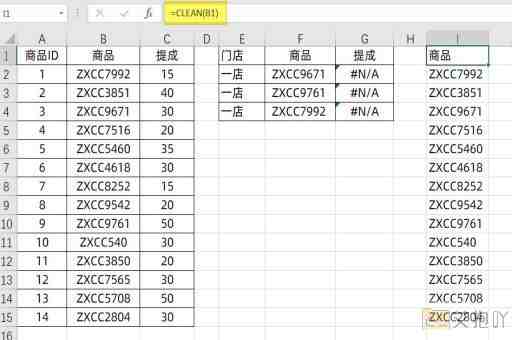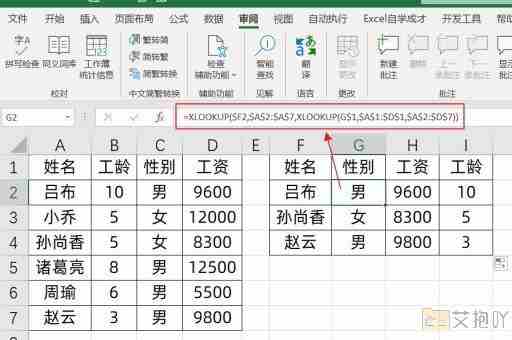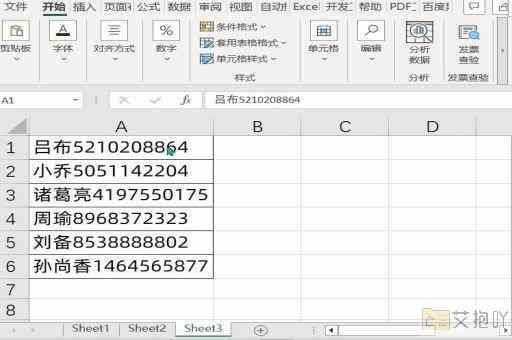excel两列重复项排在一起
excel是microsoft office套件中的一种电子表格软件,被广泛应用于数据管理和分析。在处理大量数据时,我们常常会遇到两列数据中有重复项的情况。如果我们需要将这些重复的项目排在一起,以便于进行进一步的处理或分析,那么excel提供了一些非常实用的功能可以帮助我们实现这一目标。
我们需要明确什么是“重复项”。在excel中,如果两列中的某个单元格具有相同的值,那么我们就说这两个单元格是重复的。如果a列有“苹果”,b列也有“苹果”,那么“苹果”就是这两列中的一个重复项。
要将两列重复项排在一起,我们可以使用excel的“条件格式”功能。以下是具体的操作步骤:
1. 选中你想要检复项的两列数据。你可以通过点击列标题来选择整列数据,或者按住shift键并用箭头键来选择连续的数据区域。
2. 在excel的菜单栏上,点击“开始”选项卡,然后找到并点击“条件格式”按钮。在弹出的下拉菜单中,选择“新建规则”。

3. 在“新建格式规则”对话框中,选择“格式只适用于包含”的规则类型,然后在右侧的列表中选择“特定文字”。
4. 在“格式只适用于包含”区域中,输入你想要查找的重复项。如果你想找出所有重复的“苹果”,那么就在这个区域输入“苹果”。
5. 点击“格式”按钮,然后在弹出的“格式单元格”对话框中设置你想要的格式。你可以选择将重复项的背景色设为红色,以便于区分。
6. 点击“确定”按钮关闭“格式单元格”对话框,然后再点击“确定”按钮关闭“新建格式规则”对话框。此时,你的excel表格中的所有重复项都会被标记出来。
7. 如果你还想将所有的重复项排在一起,那么可以使用excel的“排序和筛选”功能。选中你刚刚标记出来的重复项,然后点击“开始”选项卡上的“排序和筛选”按钮,在弹出的菜单中选择“自定义排序”。
8. 在“自定义排序”对话框中,你可以指定排序的依据和顺序。如果你想要按照a列的顺序排列,那么就在“排序依据”区域选择“a列”,然后在“次序”区域选择“升序”或“降序”。
9. 点击“确定”按钮关闭“自定义排序”对话框,此时你的excel表格中的所有重复项就会按照你指定的顺序排在一起了。
以上就是在excel中将两列重复项排在一起的具体操作步骤。通过这种方法,你可以轻松地找出并整理你的数据中的重复项,从而提高你的工作效率和数据处理能力。


 上一篇
上一篇